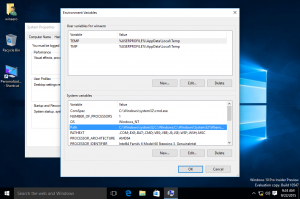Comment obtenir le fichier CRX pour les extensions Google Chrome
Depuis que Google a annoncé que les modules complémentaires pour Google Chrome ne peuvent être installés qu'à partir de leur boutique en ligne, de nombreux utilisateurs veulent savoir comment obtenir des fichiers *.crx directement pour leur Google Chrome préféré prolongements. Les fichiers CRX sont la version compressée des extensions et peuvent être utilisés pour les installer hors ligne, sans visiter la boutique en ligne Google Chrome. Dans cet article, je voudrais partager un moyen très simple d'obtenir rapidement le fichier crx pour n'importe quelle extension Chrome.
Par exemple, supposons que nous voulions le CRX pour l'extension 'Script Defender Lite'.
- Ouvrez la page de l'extension dans la boutique en ligne Chrome. Pour l'extension Script Defender Lite, cela se présente comme suit :
https://chrome.google.com/webstore/detail/script-defender-lite/candehlmleemkaeiighgnagnojmaebeb/details? hl=en-US
- Copiez l'identifiant de l'extension qui se trouve entre les parties 'detail/extension-name-here/' et '/details'.
Dans notre exemple, l'identifiant d'extension de Script Defender Lite estcandehlmleemkaeiighgnagnojmaebeb
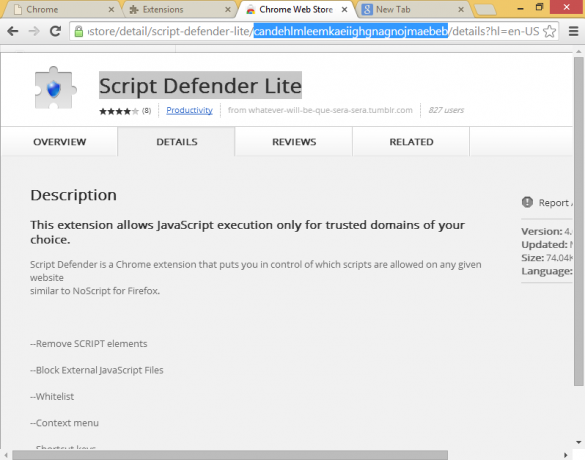
- Saisissez maintenant l'URL suivante dans votre navigateur Chrome :
https://clients2.google.com/service/update2/crx? réponse=redirection&x=id%3DTHE_EXTENSION_IDENTIFIER%26uc
Dans le cas de Script Defender Lite, le lien devient le suivant après avoir remplacé l'identifiant de l'extension :https://clients2.google.com/service/update2/crx? réponse=redirection&x=id%3Dcandehlmleemkaeiighgnagnojmaebeb%26uc
- Appuyez sur Entrée. Chrome téléchargera le fichier crx pour vous.
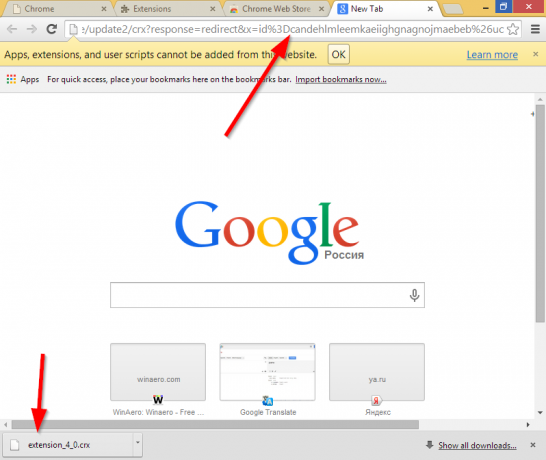
C'est ça. Vous pouvez maintenant utiliser le fichier CRX pour installer l'extension hors ligne sur votre PC ou sur un autre PC.